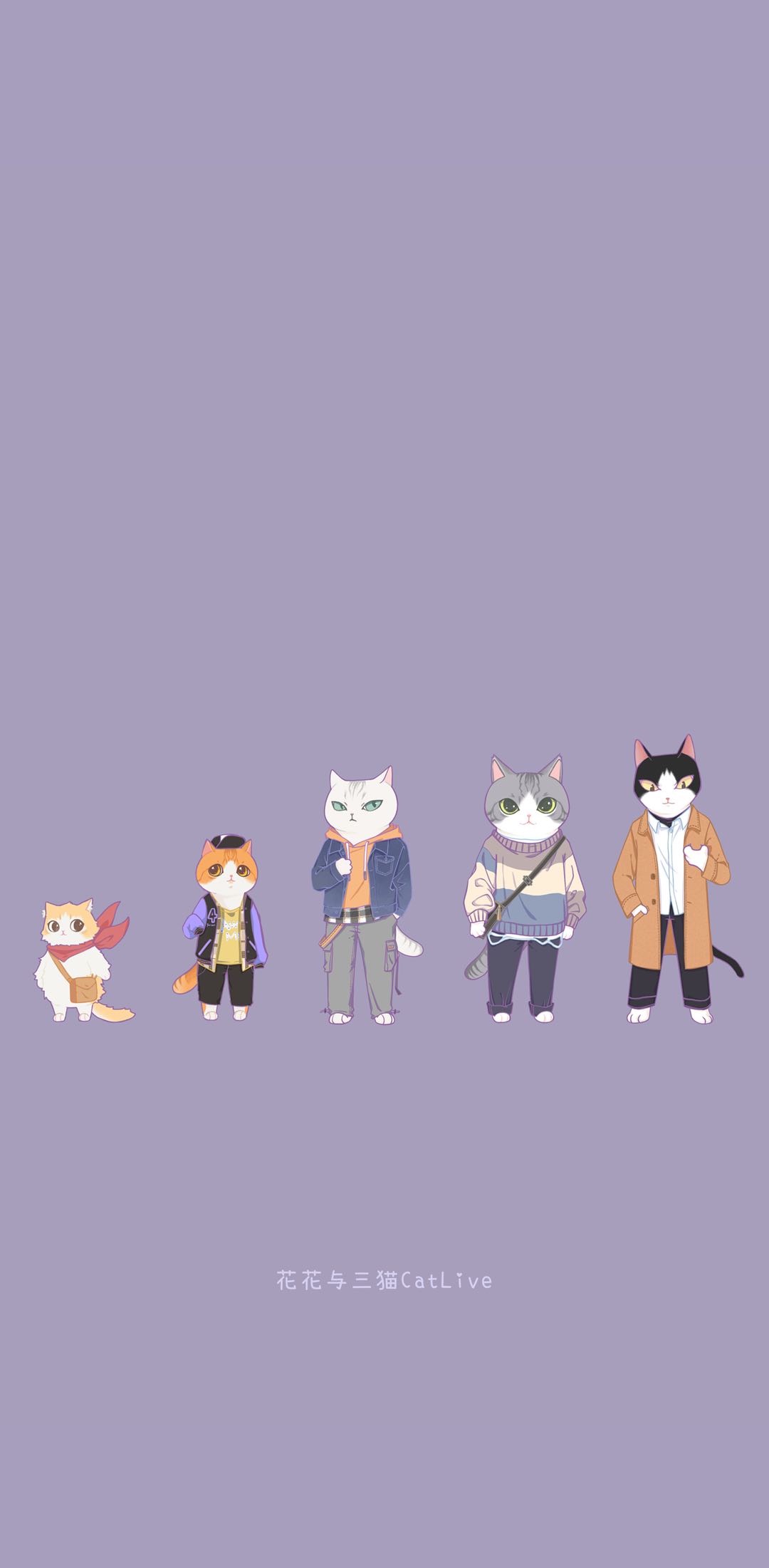暂存
save() & restore():save 和 restore 方法是用来保存和恢复 canvas 状态的
<script type="text/javascript">
//得到画布标签
var canvas = document.querySelector('canvas');
//使用上下文,得到一个2D画布
var ctx = canvas.getContext("2d");
//画画
ctx.fillRect(0,0,150,150); // 使用默认设置绘制一个矩形
ctx.save(); // 保存默认状态
ctx.fillStyle = '#09F' // 在原有配置基础上对颜色做改变
ctx.fillRect(15,15,120,120); // 使用新的设置绘制一个矩形
ctx.save(); // 保存当前状态
ctx.fillStyle = '#FFF' // 再次改变颜色配置
ctx.globalAlpha = 0.5;
ctx.fillRect(30,30,90,90); // 使用新的配置绘制一个矩形
ctx.restore(); // 重新加载之前的颜色状态
ctx.fillRect(45,45,60,60); // 使用上一次的配置绘制一个矩形
ctx.restore(); // 加载默认颜色配置
ctx.fillRect(60,60,30,30); // 使用加载的配置绘制一个矩形
</script>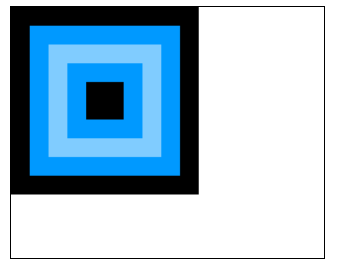
变换
translate(x, y)
x 是左右偏移量,y 是上下偏移量
在canvas中translate是累加的
rotate(angle)
旋转的角度(angle),它是顺时针方向的,以弧度为单位的值。
旋转的中心点始终是 canvas 的原点,如果要改变它,我们需要用到 translate 方法
在canvas中rotate是累加的
scale(x, y)
scale 方法接受两个参数。x,y 分别是横轴和纵轴的缩放因子,它们都必须是正值。
比 1.0 小 —- 缩小 比 1.0 大 —- 放大
在canvas中scale是累称的变形
transform(m11, m12, m21, m22, dx, dy)
m11 m21 dx
m12 m22 dy
0 0 1用以上矩阵进行图像变换。
setTransform():将当前的变换矩阵设置为默认的单位矩阵,然后在单位矩阵之上运用用户指定的变换。
resetTransform():重置为单位矩阵
tranform origin
渐变
createLinearGradient(x1, y1, x2, y2) 渐变的起点 (x1,y1) 与终点 (x2,y2)
createRadialGradient(x1, y1, r1, x2, y2, r2) 前三个定义一个以 (x1,y1) 为原点,半径为 r1 的圆,后三个参数则定义另一个以 (x2,y2) 为原点,半径为 r2 的圆。
创建出 canvasGradient 对象后,我们就可以用 addColorStop 方法给它上色了。
gradient.addColorStop(position, color) position 参数必须是一个 0.0 与 1.0 之间的数值,表示渐变中颜色所在的相对位置。例如,0.5 表示颜色会出现在正中间。
绘制文本
fillText(text, x, y [, maxWidth]) : 在(x,y)填充指定的文本
strokeText(text, x, y [, maxWidth]) : 在(x,y)绘制文本边框
- font = 10px sans-serif (类似css)
- textAlign = start (默认) , end, left, right or center. 默认值是 start
- textBaseline = top, hanging, middle, alphabetic (默认), ideographic, bottom
- direction = ltr, rtl, inherit (默认)
- 文本测量:measureText():将返回一个 TextMetrics对象的宽度、所在像素
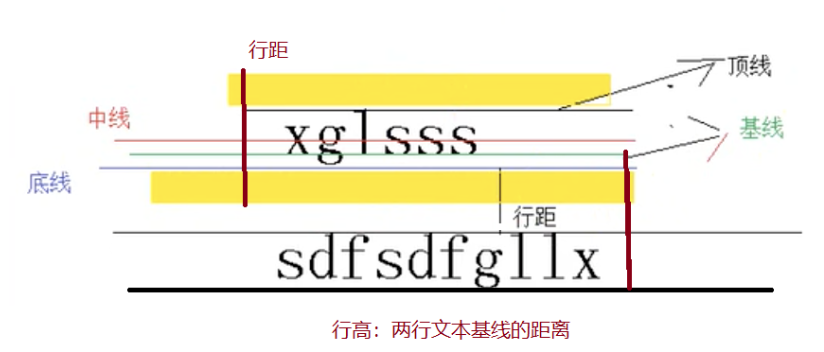
<script>
var c = document.getElementById("myCanvas");
var ctx = c.getContext("2d");
ctx.font = "20px Georgia";
ctx.strokeText("Hello World!", 10, 50);
ctx.font = "30px Verdana";
// Create gradient
var gradient = ctx.createLinearGradient(0, 0, c.width, 0);
gradient.addColorStop("0", "magenta");
gradient.addColorStop("0.5", "blue");
gradient.addColorStop("1.0", "red");
// Fill with gradient
ctx.strokeStyle = gradient;
ctx.strokeText("Big smile!", 10, 90);
ctx.fillText("Hello !", 150, 50);
</script>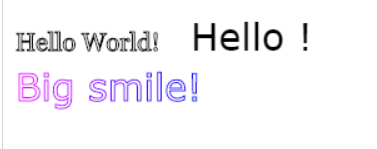
绘制图片
使用 Image 对象的 onload handler 来确保设置图案之前图像已经装载完毕。
drawImage(image, x, y) 其中 image 是 image 或者 canvas 对象,x 和 y 是其在目标 canvas 里的起始坐标。
drawImage(image, x, y, width, height) width 和 height来控制当像canvas画入时应该缩放的大小。
drawImage(image, sx, sy, sWidth, sHeight, dx, dy, dWidth, dHeight) 前4个是定义图像源的切片位置和大小,后4个则是定义切片的目标显示位置和大小。
// 图片绘制
context.drawImage(img, x, y, width, height);
//img为绘制图片的dom对象,x、y为绘制的左上角坐标.
//width, height 绘制图片的宽高
// 图片裁剪
context.drawImage(img, sx, sy, swidth, sheight, x, y, width, height);
// sx, sy 裁剪的xy坐标
// swidth, sheight 裁剪图片的xycreatePattern(image, type) Image 可以是一个 Image 对象的引用,或者另一个 canvas 对象。Type 必须选:repeat,repeat-x,repeat-y 和 no-repeat。
function draw() {
var ctx = document.getElementById('canvas').getContext('2d');
// 创建新 image 对象,用作图案
var img = new Image();
img.src = 'images/wallpaper.png';
img.onload = function() {
// 创建图案
var ptrn = ctx.createPattern(img,'repeat');
ctx.fillStyle = ptrn;
ctx.fillRect(0,0,150,150);
}
}图片样式
createPattern(image, type):该方法接受两个参数。Image 可以是一个 Image 对象的引用,或者另一个 canvas 对象。Type 必须是下面的字符串值之一:repeat,repeat-x,repeat-y 和 no-repeat。
使用 Image 对象的 onload handler 来确保设置图案之前图像已经装载完毕。
<!DOCTYPE html>
<html>
<body>
<p>Image to use:</p>
<img src="img_lamp.jpg" id="lamp" width="32" height="32">
<p>Canvas:</p>
<canvas id="myCanvas" width="300" height="150" style="border:1px solid #d3d3d3;">
Your browser does not support the HTML5 canvas tag.</canvas>
<br><br>
<button onclick="draw('repeat')">Repeat</button>
<button onclick="draw('repeat-x')">Repeat-x</button>
<button onclick="draw('repeat-y')">Repeat-y</button>
<button onclick="draw('no-repeat')">No-repeat</button>
<script>
function draw(direction){
var c = document.getElementById("myCanvas");
var ctx = c.getContext("2d");
ctx.clearRect(0, 0, c.width, c.height);
var img = document.getElementById("lamp")
var pat = ctx.createPattern(img, direction);
ctx.rect(0, 0, 150, 100);
ctx.fillStyle = pat;
ctx.fill();
}
</script>
</body>
</html>图片合成
全局透明度的设置 globalAlpha = value 这个属性影响到 canvas 里所有图形的透明度, 有效的值范围是 0.0 (完全透明)到 1.0(完全不透明) 默认是 1.0
###覆盖合成 source:新的图像(源) destination:已经绘制过的图形(目标)
ctx.globalCompositeOperation = type
source-over(默认值):源在上面,新的图像层级比较高
source-in :只留下源与目标的重叠部分(源的那一部分)
source-out :只留下源超过目标的部分
source-atop:砍掉源溢出的部分
destination-over:目标在上面,旧的图像层级比较高
destination-in:只留下源与目标的重叠部分(目标的那一部分)
destination-out:只留下目标超过源的部分
destination-atop:砍掉目标溢出的部分
<!DOCTYPE html> <meta charset="utf-8"> <canvas id="canvas-1" width="400" height="300"> </canvas> <script> var c = document.getElementById("canvas-1"); var ctx = c.getContext("2d"); ctx.globalCompositeOperation = "xor"; ctx.fillStyle = "blue"; ctx.fillRect(10, 10, 100, 100); ctx.fillStyle = "red"; ctx.fillRect(50, 50, 100, 100); </script>
绘制阴影
- shadowOffsetX = float
shadowOffsetX 和 shadowOffsetY 用来设定阴影在 X 和 Y 轴的延伸距离,它们是不受变换矩阵所影响的。负值表示阴影会往上或左延伸,正值则表示会往下或右延伸,它们默认都为 0。 - shadowOffsetY = float
shadowOffsetX 和 shadowOffsetY 用来设定阴影在 X 和 Y 轴的延伸距离,它们是不受变换矩阵所影响的。负值表示阴影会往上或左延伸,正值则表示会往下或右延伸,它们默认都为 0。 - shadowBlur = float
shadowBlur 用于设定阴影的模糊程度,其数值并不跟像素数量挂钩,也不受变换矩阵的影响,默认为 0。 - shadowColor = color
shadowColor 是标准的 CSS 颜色值,用于设定阴影颜色效果,默认是全透明的黑色。
ImageData 对象
其包含的内容有:width、height、data:Uint8ClampedArray 类型
createImageData(width, height):创建对象,颜色为黑色.
getImageData(x, y, width, height):这个方法会返回一个ImageData对象,它代表了画布区域的对象数据. x是图像数据矩形区域的左上角 x 坐标;y是图像数据矩形区域的左上角 y 坐标。
putImageData(myImageData, dx, dy):对场景进行像素数据的写入.
导出图像
将画布导出为图像 toDataURL(注意是canvas元素接口上的方法)
var canvas = document.getElementById("ex1");
var dataUrl = canvas.toDataURL();判断线上的点
事件操作 ctx.isPointInPath(x, y) 判断在当前路径中是否包含检测点 x:检测点的X坐标 y:检测点的Y坐标
注意,此方法只作用于最新画出的canvas图像
<script>
var c = document.getElementById("myCanvas");
var ctx = c.getContext("2d");
ctx.rect(20, 20, 150, 100);
if (ctx.isPointInPath(20, 50)){
ctx.stroke();
};
</script> Reference:
W3school https://www.w3schools.com/tags/ref_canvas.asp
Canvas Tutorial http://tutorials.jenkov.com/html5-canvas/index.html